Вы можете легко удалить приложения Office для Mac, например Word, Excel, PowerPoint, OneNote и Outlook, с помощью этих инструкций. Чтобы выполнить эти действия, вы должны войти в систему на компьютере Mac как администратор или указать имя и пароль администратора.
Чтобы выполнить эти действия, вы должны войти в систему на компьютере Mac как администратор или указать имя и пароль администратора.
Удаление приложений Office для Mac
- Выберите Finder > Программы.
- Удерживая нажатыми клавиши COMMAND+
 , щелкните, чтобы выбрать все приложения Office для Mac.
, щелкните, чтобы выбрать все приложения Office для Mac. - Нажмите надпись переход правее яблока затем компьютер затем библиотеки
После Апликейшен супорт и там удалите папку microsoft если есть - Откройте папку Преференс и удалите все как на фото ниже.







Удаление файлов из папки пользователя “Библиотеки”
- В Finder нажмите
 +SHIFT+G.
+SHIFT+G. - В открывшемся окне введите ~/Library и затем выберите команду Перейти.
- Откройте папку Контейнеры и щелкните, удерживая нажатой клавишу CONTROL, каждую из указанных ниже папок и выберите команду Переместить в корзину. Учтите, что некоторые папки могут отсутствовать.
- com.microsoft.errorreporting
- com.microsoft.Excel
- com.microsoft.netlib.shipassertprocess
- com.microsoft.Office365ServiceV2
- com.microsoft.Outlook
- com.microsoft.Powerpoint
- com.microsoft.RMS-XPCService
- com.microsoft.Word
- com.microsoft.onenote.mac
- Предупреждение: Если переместить три папки, указанные в этом шаге, в корзину, данные Outlook будут удалены. Перед удалением этих папок следует создать их резервные копии. Щелкните стрелку “Назад”, чтобы вернуться в папку Библиотеки, и откройте контейнеры групп. Щелкните каждую из указанных ниже папок, удерживая нажатой клавишу CONTROL, и выберите команду Переместить в корзину.
- UBF8T346G9.ms
- UBF8T346G9.Office
- UBF8T346G9.OfficeOsfWebHost
Удаление из Dock и перезапуск
- Если вы разместили приложения Office в области Dock, щелкните каждое из них, удерживая нажатой клавишу CONTROL, и выберите пункты Параметры > Удалить из Dock.
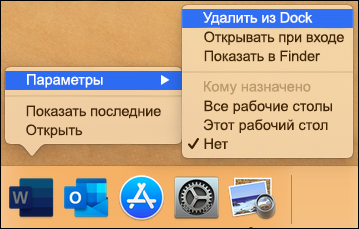
- Перезагрузите компьютер Mac, чтобы завершить удаление.
Office для Mac 2011
Чтобы удалить Office для Mac 2011, переместите приложения в корзину. Затем очистите корзину и перезагрузите компьютер Mac, чтобы завершить процесс.
Прежде чем удалять Office для Mac 2011, выйдите из всех приложений Office и убедитесь, что в корзине нет ничего, что стоило бы сохранить. Пока вы выполняете эту процедуру, приложения Office должны быть закрыты.
Удаление Office для Mac 2011
Примечание: Вам потребуется войти в систему от имени администратора. Если вы работаете на собственном компьютере Mac, вероятно, у вашей учетной записи уже есть такие права. Если вы используете компьютер Mac в корпоративной сети, попросите сотрудника ИТ-отдела помочь вам войти с правами администратора.
Удаление папки Microsoft Office 2011
- Откройте Finder и выберите пункт Программы.
- Найдите и перетащите папку Microsoft Office 2011 в Корзину.
- Перезагрузите компьютер.
► Я помогаю вам без лишних усилий
► #Установка программ #iMac#MacBook PC
► Почистить и удалить лишний мусор
► Экономлю ваше время, деньги и нервы
► График работы 24/7
► Вся установка по видео связи
► Есть всё для #Macos и #Windows













